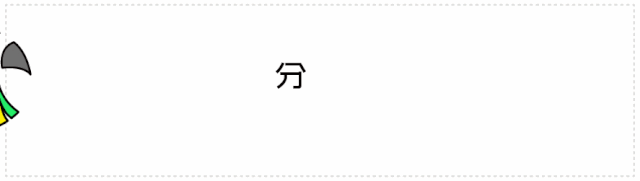系统注册表,是计算机中一个很重要的部件,没有人可以保证自己能记住所有的注册表项,当注册表被修改或者其他原因让注册表失效的时候,就可以使用CMD对注册表进行修复,以下便是Win10自带注册表修复方法介绍 。
Win10自带注册表修复方法:
1、按下组合快捷键“Win S”,打开“运行”窗口,输入“CMD”命令,以管理员方式打开“命令提示符” 。
【Win10自带注册表修复方法 Win10注册表误删修复步骤】

文章插图
2、将下列代码贴贴到命令提示符中,输入完后按下回车键 。
01reg add "HKEY_LOCAL_MACHINESOFTWAREMicrosoftWindowsSelfHostApplicability" /v "BranchName" /d "fbl_release" /t REG_SZ /f02reg add "HKEY_LOCAL_MACHINESOFTWAREMicrosoftWindowsSelfHostApplicability" /v "ThresholdRiskLevel" /d "low" /t REG_SZ /f03reg delete "HKEY_LOCAL_MACHINESOFTWAREMicrosoftWindowsSelfHostApplicability" /v "ThresholdInternal" /f04reg delete "HKEY_LOCAL_MACHINESOFTWAREMicrosoftWindowsSelfHostApplicability" /v "ThresholdOptedIn" /f复制代码reg add "HKEY_LOCAL_MACHINESOFTWAREMicrosoftWindowsSelfHostApplicability" /v "BranchName" /d "fbl_release" /t REG_SZ /freg add "HKEY_LOCAL_MACHINESOFTWAREMicrosoftWindowsSelfHostApplicability" /v "ThresholdRiskLevel" /d "low" /t REG_SZ /freg delete "HKEY_LOCAL_MACHINESOFTWAREMicrosoftWindowsSelfHostApplicability" /v "ThresholdInternal" /freg delete "HKEY_LOCAL_MACHINESOFTWAREMicrosoftWindowsSelfHostApplicability" /v "ThresholdOptedIn" /f

文章插图
3、按下“Win R”输入:regedit 回车,打开注册表,最终你的注册表应该是这样的:

文章插图
以上便是关于Win10自带注册表修复方法,笔者建议用户在修复注册表的时候退出所有活动的桌面任务,避免注册表修复失败 。另外,笔者建议用户在修改注册表的时候对注册表进行备份,而不是使用该方法修复注册表 。
推荐阅读
- 库存机是不是都是激活过的
- 碧蓝航线三周年泳装皮肤一览 碧蓝航线穹顶下的圣咏曲新增皮肤汇总
- 荣耀手环5使用方法
- 闲鱼上买东西靠谱吗
- 诸宸出什么事了
- PS合成墙壁上剥落的明星旧画
- 碧蓝航线穹顶下的圣咏曲活动介绍 3周年活动穹顶下的圣咏曲玩法一览
- 网易云一起听歌功能怎么加歌
- 微信如何显示自己号码